Win7更改适配器选项里面没有WLAN的解决教程
最近有Win7用户想改适配器参数,发现没有无线网络,该怎么办呢?首先得检查无线网卡有没有插好,如果没问题,就去设备管理器和bios设置里看看,找到问题然后解决它。

更新日期:2023-03-14
来源:系统之家
win7更改适配器设置没有无线网络连接解决方法?
我们在为win7更改适配器安装时,可能会遇到无线网络连接的情况,此时我们需要先检查自己的无线网卡是否插入,如果没有问题,然后通过设备管理器和bios安装检查来解决问题。让我们看看。
win7更改适配器设置没有无线网络连接解决方法
1、点击右下角网络,打开网络和共享中心。
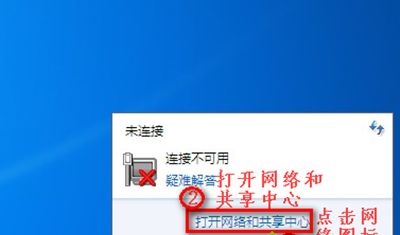
2、点击“更改适配器设置”
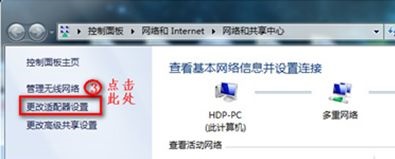
3、如果无线网络被禁用,右键选择“启用”即可。
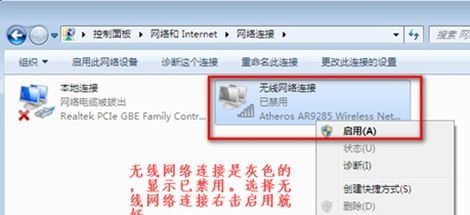
4、如果根本没有无线网络连接,如图所示。
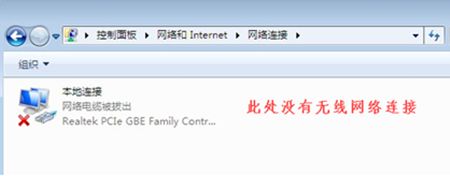
5、右键打开“计算机”,点击“管理”
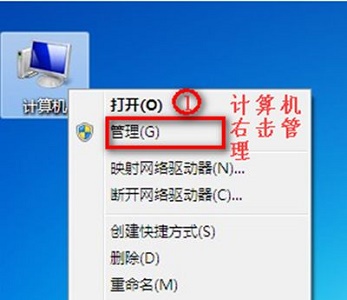
6、点击“设备管理器”,查看其他设备和网络适配器是否正常。
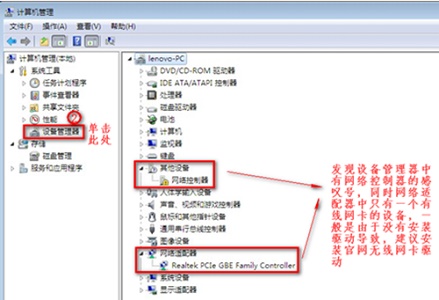
7、如果其他设备没有感叹号,网络适配器存在有线网卡但是没有无线网卡,可以重启电脑,然后使用热键进入bios设置。
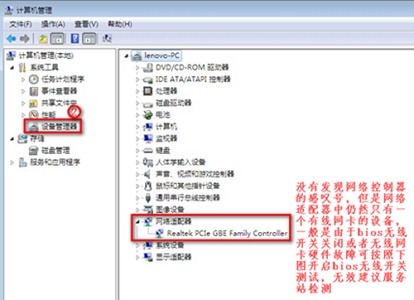
8、进入bios设置后,根据图示步骤进行设置即可。
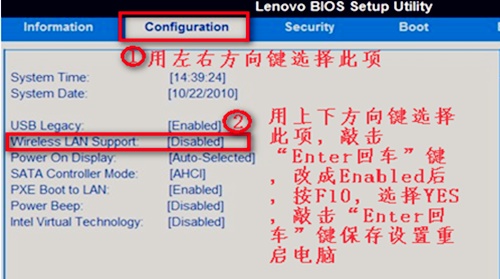
以上就是win7更改适配器设置没有无线网络连接解决方法了,有类似问题的朋友可以仔细进行查看。